Nous allons voir dans ce tutoriel comment installer webmin sur une distribution Centos
1 - Machine centos
Nous utiliserons la machine virtuelle installée lors de ce tutoriel : Virtualisation 04 - Installation Centos 6.3 ou Virtualisation 06 - Installation Centos 6.4
2 - Installation de webmin
Pour installer webmin il suffit de taper dans un terminal:
cd /tmp wget http://prdownloads.sourceforge.net/webadmin/webmin-1.610-1.noarch.rpm rpm -U webmin-1.610-1.noarch.rpm
Puis d'importer la clef PGP:
rpm --import http://www.webmin.com/jcameron-key.asc
Il faut désactiver dans un premier temps iptables pour avoir accès à Webmin depuis un poste distant.
/etc/init.d/iptables stop
Redémarrer la machine virtuelle.
3 - Connexion à webmin
Il suffit de taper l'url dans votre navigateur: http://ip_serveur:10000/
Pour ce tutoriel ce sera http://192.168.0.224:10000/ ou http://192.168.0.225:10000/
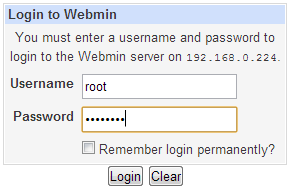
Saisir le compte et le mot de passe et cliquer sur Login.
4 - Configuration de webmin
4.1 - Changement de langue
Dans le menu webmin cliquer sur Change language and theme.
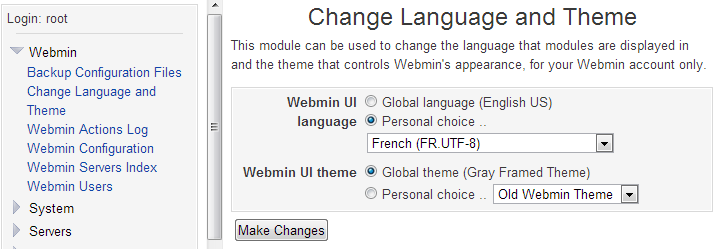
Choisir la langue et le thème voulu et cliquer sur Make Changes.
4.2 - Modification du processus apache
Il faut modifier le processus apache pour qu'il démarre au boot.
Dans le menu Système cliquer sur Actions de démarrage et d'arrêt.
Sélectionner httpd et cliquer sur Démarrer maintenant et au boot.
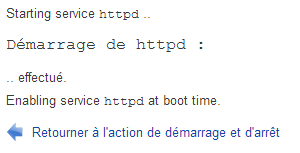
Le système confirme que Apache est bien lancé et qu'il démarrera au boot.
4.3 - Règles firewall pour webmin et serveur web(80)
Pour cela il faut créer 2 nouvelles règles dans le firewall.
Dans le menu Réseau cliquer sur Linux Firewall.
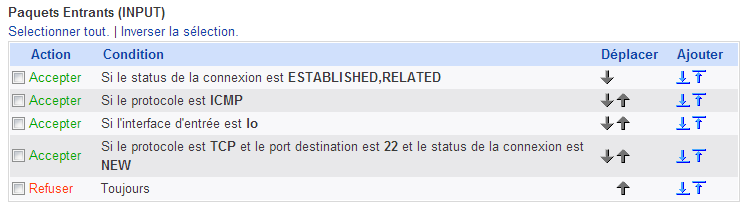
Cliquer sur Accepter de la règle concernant le port 22 puis sur le bouton Cloner la règle.
Modifier le port 22 en port 10000, donner un nom et cliquer sur Créer.
Refaire la même manipulation pour le port 80.
Déplacer les 2 règles vers le haut pour avoir cet état:
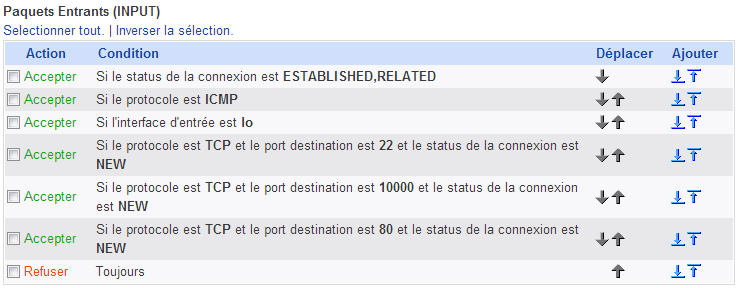
Cliquer sur Appliquer la configuration.
4.2 - Modification du processus mysqld
Il faut modifier le processus apache pour qu'il démarre au boot.
Dans le menu Système cliquer sur Actions de démarrage et d'arrêt.
Sélectionner mysqld et cliquer sur Démarrer maintenant et au boot.
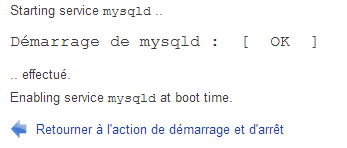
5 - Mise à jour de webmin
Pour mettre à jour webmin, il faut aller sur configuration de webmin dans le menu webmin.
Cliquer sur :
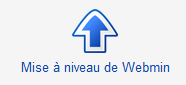
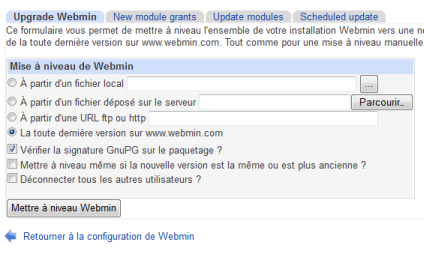
Sélectionner le site web www.webmin.com et cliquer sur Mettre à niveau Webmin.

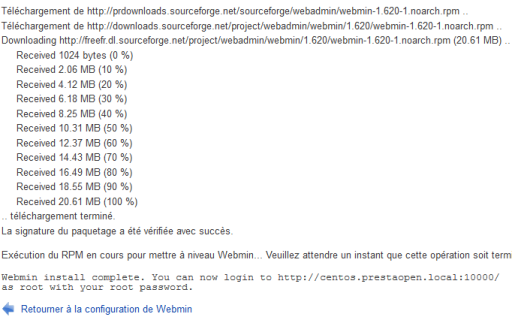
Webmin est à jour.

